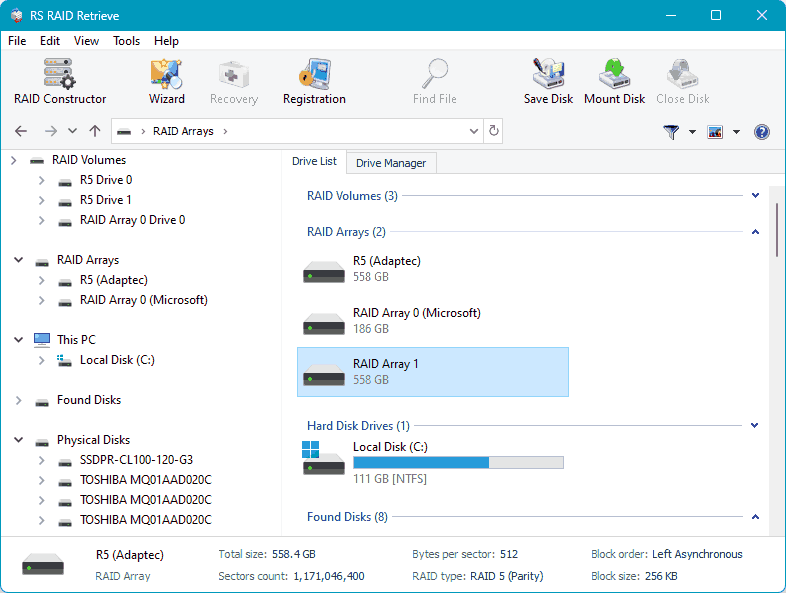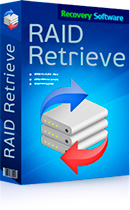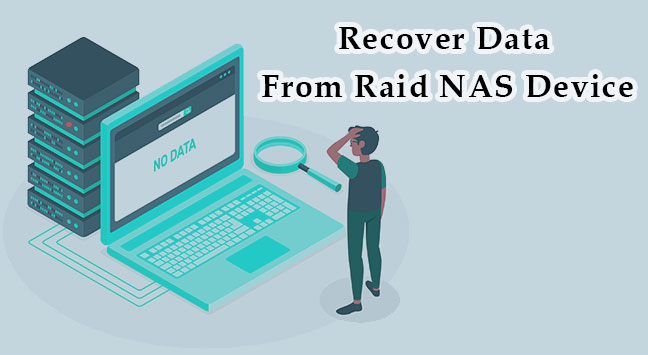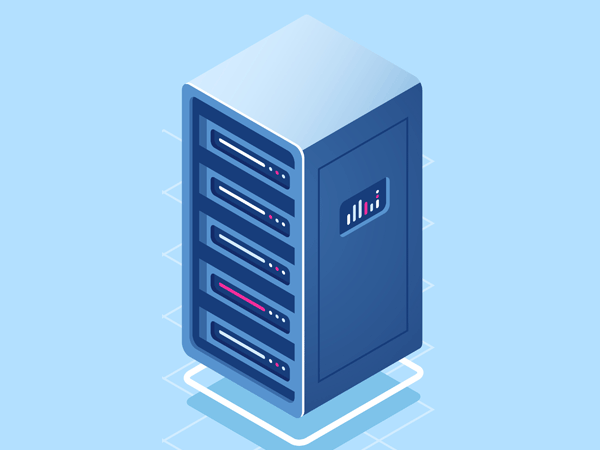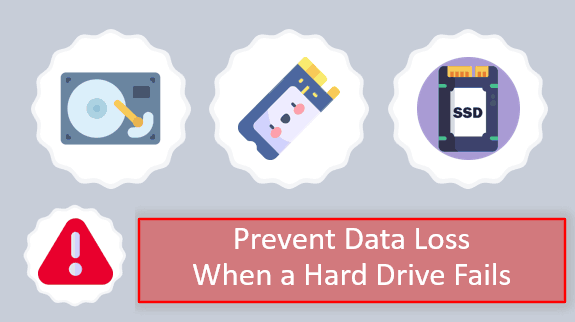Guasto del Controller RAID – questo problema può avere conseguenze gravi. Potresti perdere una quantità significativa di dati memorizzati nei sistemi di archiviazione basati su array RAID. Cosa dovresti fare in un caso del genere? Come puoi evitare la perdita di dati? Come puoi recuperare i dati da un array RAID?

Contenuti
- Guasto dell'Array RAID
- Malfunzionamento del Controller RAID
- Guasto del Controller RAID
- Recupero Dati da Array RAID
Guasto dell’Array RAID
Quando si riscontrano problemi con un array RAID, il primo passo è assicurarsi che il controller RAID sia effettivamente il componente che ha fallito. Un RAID hardware può fallire a causa di un malfunzionamento del controller o di un guasto completo, nonché problemi con i dischi rigidi.
Se il tempo di risposta di un disco rigido supera la durata prevista, il controller RAID segna il disco come difettoso ed esclude il disco dall’array. Un RAID tollerante ai guasti diventa degradato, mentre un RAID non tollerante ai guasti diventa non operativo o fallito.
In tali casi, è necessario identificare quale disco ha causato il problema. Per fare ciò, controlla lo stato dell’array nel software di gestione:
- nel BIOS del computer,
- in programmi specializzati dei produttori di chipset per schede madri come Intel Optane Memory and Storage Management e AMD RAIDXpert2;
- in programmi specializzati dei produttori di controller RAID.
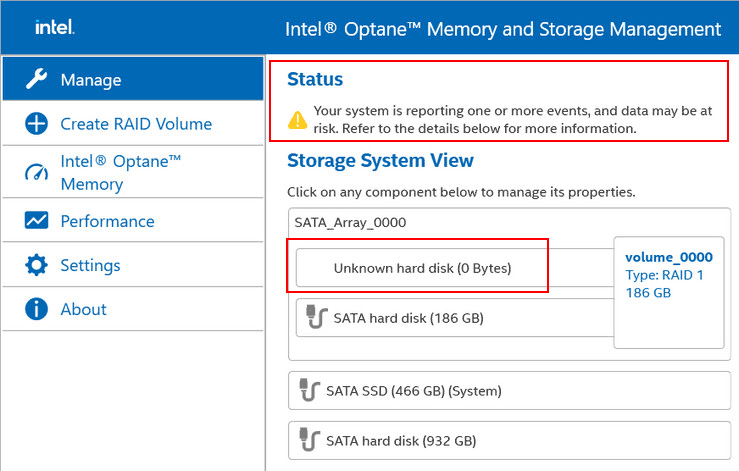
Successivamente, controlla le connessioni del disco. Diagnostica il disco problematico utilizzando software come Victoria HDD/SSD o Hard Disk Sentinel. Potrebbe essere necessario eseguire anche un test di superficie sul disco. Se il disco è difettoso, deve essere sostituito.
Gli array non tolleranti ai guasti (RAID 0) vengono ricreati alla sostituzione del disco, con conseguente perdita di dati. Gli array tolleranti ai guasti devono essere ricostruiti dopo la sostituzione di un disco, se ciò non avviene automaticamente. Tuttavia, prima di eseguire questa operazione, assicurati della sicurezza dei dati nel caso in cui il recupero del RAID degradato fallisca.
Importante: Se il recupero fallisce, il RAID degradato diventerà fallito, portando a una perdita totale dei dati. Il RAID dovrà quindi essere ricreato.
Se la copia dei dati non è possibile, utilizza software di recupero dati che supporta array RAID non operativi.
Nota: Se l’array RAID veniva utilizzato per il sistema operativo e non riesce ad avviarsi a causa di problemi RAID, utilizza un LiveDisk (LiveCD) di emergenza su un supporto avviabile.
Il recupero del RAID viene eseguito utilizzando il software di gestione del RAID. Un esempio di tale recupero è discusso nell’articolo “Come Creare RAID nel BIOS di una Scheda Madre Asus su Piattaforma Intel”.
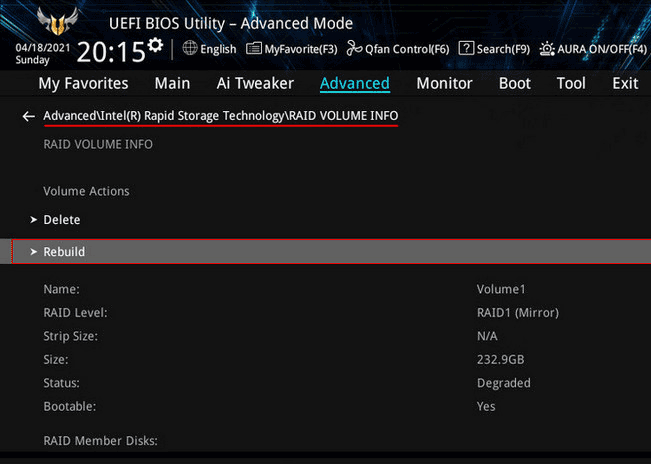
Se non è possibile recuperare un RAID hardware tollerante ai guasti, sarà necessario ricrearlo, con conseguente perdita di dati.
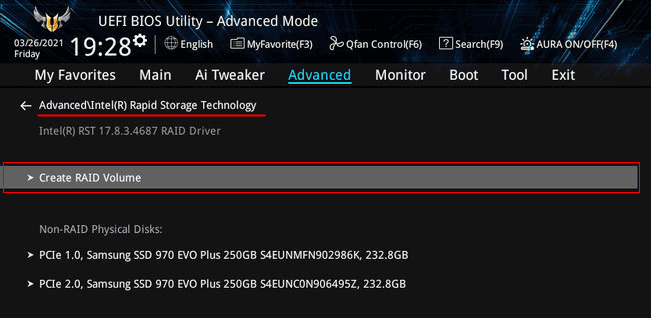
Per maggiori dettagli sui guasti degli array RAID, consulta l’articolo “Cause dei Guasti degli Array RAID”.
Malfunzionamento del Controller RAID
Se i dischi dell’array RAID sono integri, la causa del guasto potrebbe essere un malfunzionamento del controller RAID. In questo caso, il primo passo è recuperare i dati dell’array utilizzando un software di recupero dati che supporti array RAID non operativi.
Successivamente, tentare di recuperare il RAID utilizzando il suo software di gestione. Se il recupero non è possibile, l’array deve essere ricreato.
In alcuni casi, risolvere un malfunzionamento del controller RAID può richiedere l’aggiornamento del firmware del BIOS della scheda madre o del firmware del controller RAID esterno.
Guasto del Controller RAID
Se il controller RAID è completamente guasto, deve essere sostituito. Preferibilmente con lo stesso modello o almeno con uno dello stesso produttore. Se il controller RAID integrato sulla scheda madre si guasta, considera l’acquisto di un controller RAID esterno.
Un’alternativa al RAID hardware è il RAID software. Questo può essere creato in Windows utilizzando la funzione Spazi di archiviazione o in Linux utilizzando l’utility mdadm.
Se il controller RAID si guasta, la priorità principale è garantire il recupero dei dati. Inizia utilizzando software di recupero dati che supporta array RAID non operativi.
Successivamente, sostituisci il controller RAID. Collega i dischi rigidi al nuovo controller esterno nello stesso ordine in cui erano precedentemente collegati.
Nota: Evita di inizializzare il RAID. Se necessario, utilizza solo l’inizializzazione rapida (Quick Init).
Se il RAID non riprende a funzionare automaticamente, tenta di recuperarlo utilizzando il software di gestione dell’array. Come ultima risorsa, ricrea l’array.
Recupero Dati da Array RAID
Copiare i dati o recuperarli se la copia non è possibile è il primo passo per affrontare qualsiasi problema RAID. Come menzionato, il recupero di un RAID può comportare la perdita di dati. Ricreare un RAID garantisce la perdita di dati.
Potresti non incontrare queste operazioni quando sostituisci un controller RAID. Tuttavia, è cruciale prevenire la perdita di dati. I metadati dell’array potrebbero essere legati a un controller RAID specifico, e un nuovo controller potrebbe non funzionare con il vecchio array. Sarà necessario il recupero o la ricreazione.
Se è possibile copiare i dati dall’array RAID danneggiato, esegui la copia. Per Windows, utilizza strumenti di backup, programmi di terze parti come AOMEI Backupper o la funzione di archiviazione del sistema integrata.
Se la copia non è possibile, utilizza software specializzati per il recupero dati. Tali software dovrebbero supportare gli array RAID, inclusi quelli non operativi. Un programma di questo tipo è RS RAID Retrieve:
- Specializzato nel recupero dati da array RAID;
- Supporta più file system;
- Include una funzione per creare immagini dei dispositivi per il recupero dati, inclusi i dati eliminati.
La cosa più importante è che RS RAID Retrieve recupera dati da array RAID non operativi, anche se i controller RAID non sono disponibili. Il programma ricostruisce l’array invece del controller. L’integrità dell’array non è obbligatoria; alcuni dischi possono mancare.
RS RAID Retrieve recupera gli array RAID automaticamente leggendo le informazioni dell’array dai suoi dischi. Se necessario, l’array può essere ricostruito manualmente specificando la configurazione RAID, il numero di dischi, il loro ordine, ecc.
Come recuperare i dati utilizzando questo programma? Disconnetti i dischi dal controller RAID (se esterno) e collegali direttamente alla scheda madre del computer.
Scarica e installa il programma.

Ripristino automatico di qualsiasi tipo di array RAID
All’avvio del programma, controlla la sezione “Array RAID”, dove il tuo RAID dovrebbe essere rilevato automaticamente. Clicca su di esso.
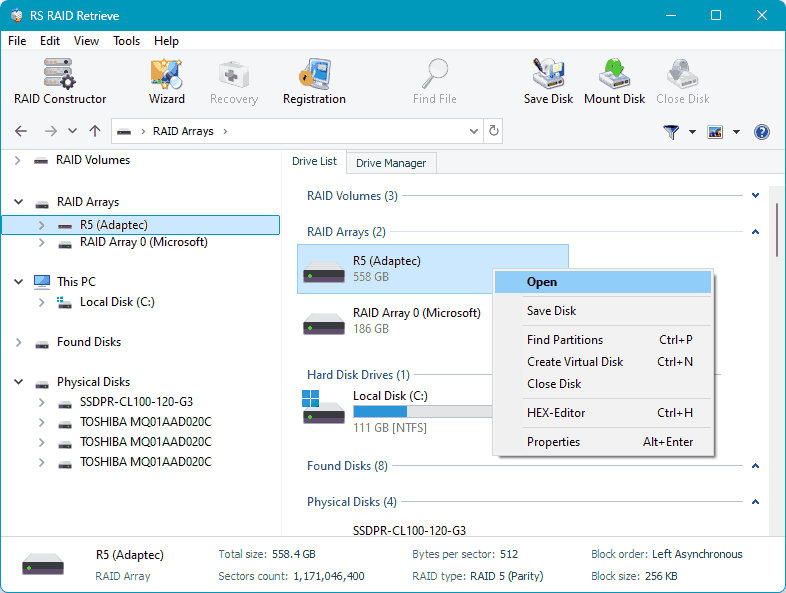
Il programma offre due tipi di scansioni per il recupero dati. Una scansione rapida per dati recentemente eliminati e l’estrazione dei dati esistenti, che è il nostro caso.
L’altro tipo è un analisi completa, che è più lunga e più efficace. Viene utilizzata in casi di eliminazione dati più complessi. Usala se la scansione rapida non aiuta.
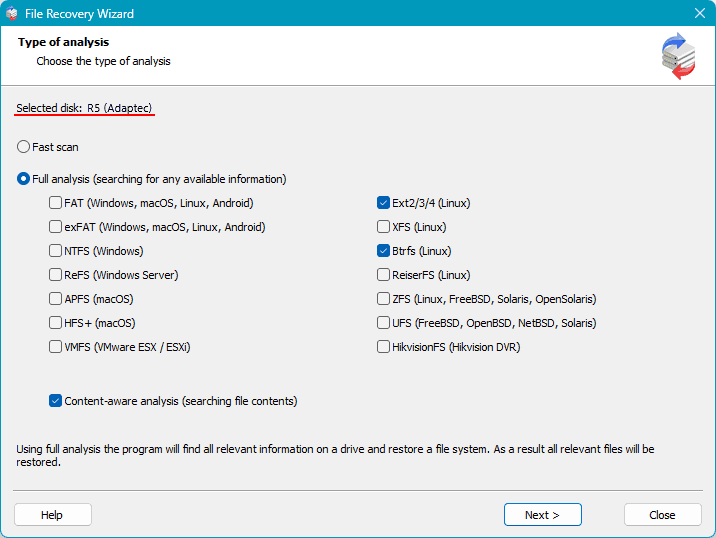
Dopo la scansione, vedrai i tuoi dati. I dati eliminati sono contrassegnati con una croce. Seleziona i dati che desideri recuperare e clicca sul pulsante “Recupera”.
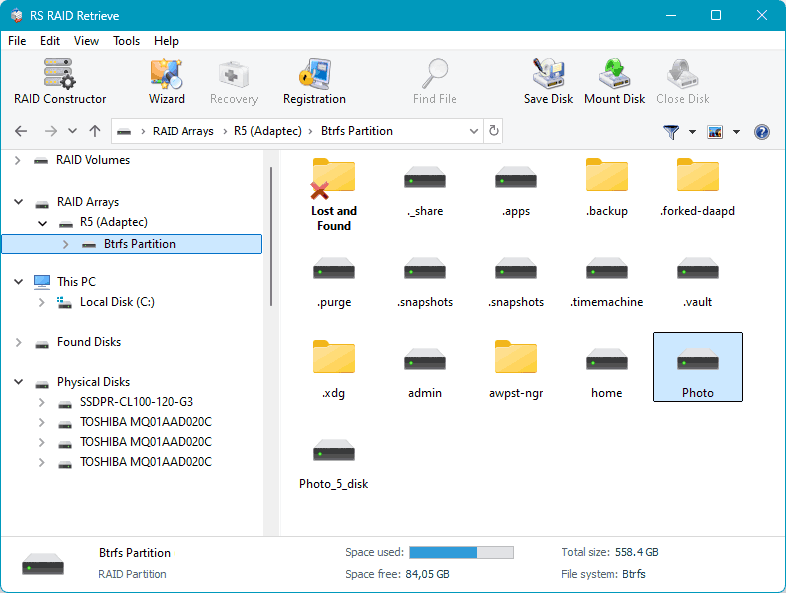
Successivamente, scegli il metodo per salvare i dati recuperati e specifica il percorso per il salvataggio dei dati.
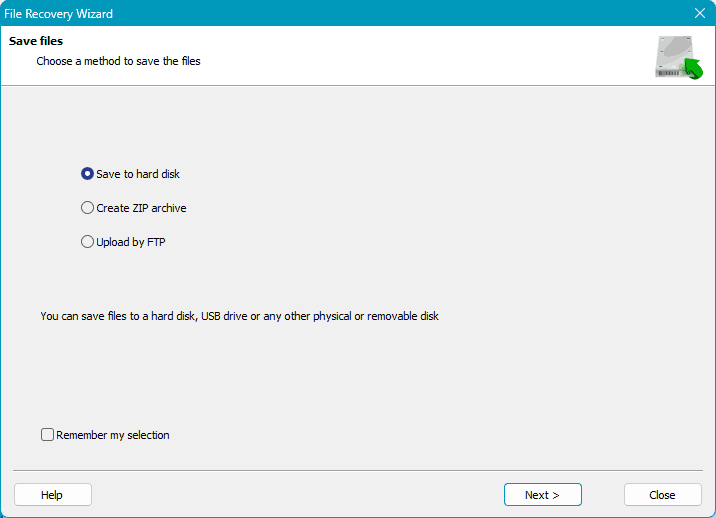
I dati recuperati saranno utilizzati in caso di perdita di dati durante i tentativi di recupero dell’array RAID.
Se ci sono problemi con il rilevamento automatico dell’array RAID, regola manualmente il rilevamento specificando i parametri dell’array. Avvia il costruttore RAID.
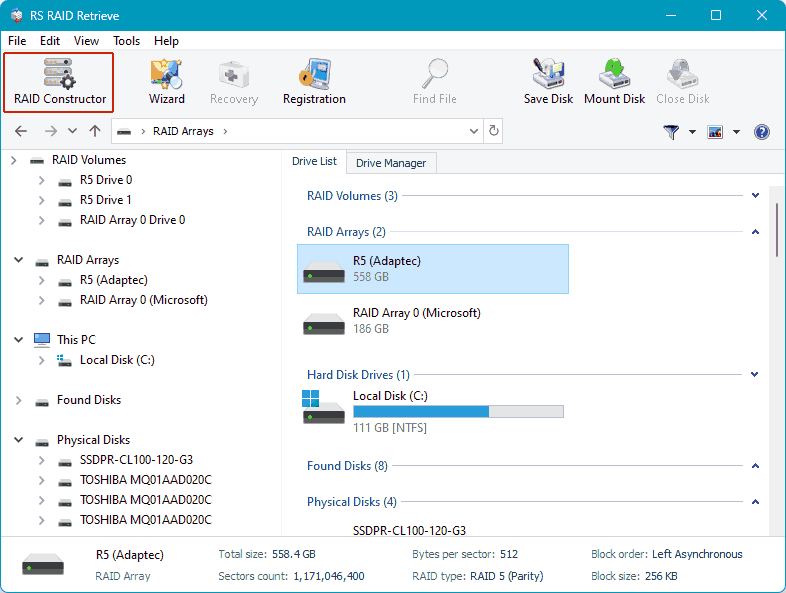
Puoi scegliere “Ricerca per Produttore” e specificare il produttore del controller RAID. In alternativa, scegli “Creazione Manuale” e inserisci i dati dell’array.
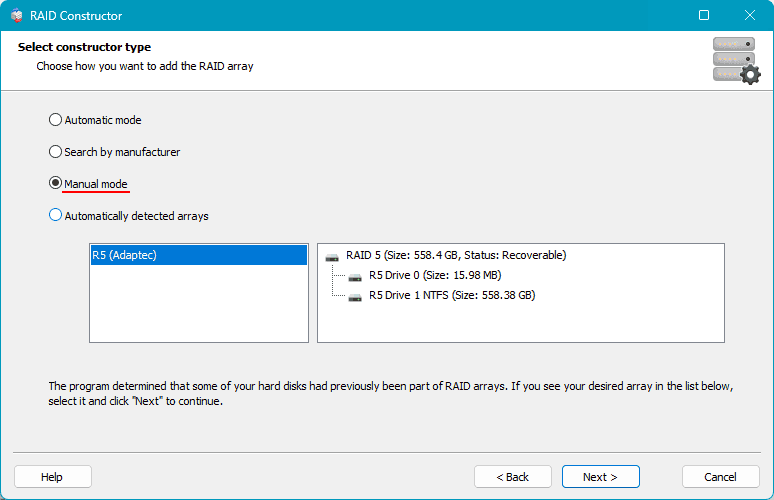
Questi dati includono la configurazione RAID, l’aggiunta dei dischi, la specifica del loro ordine e altri dettagli. Inserisci le informazioni e clicca su “Aggiungi”.
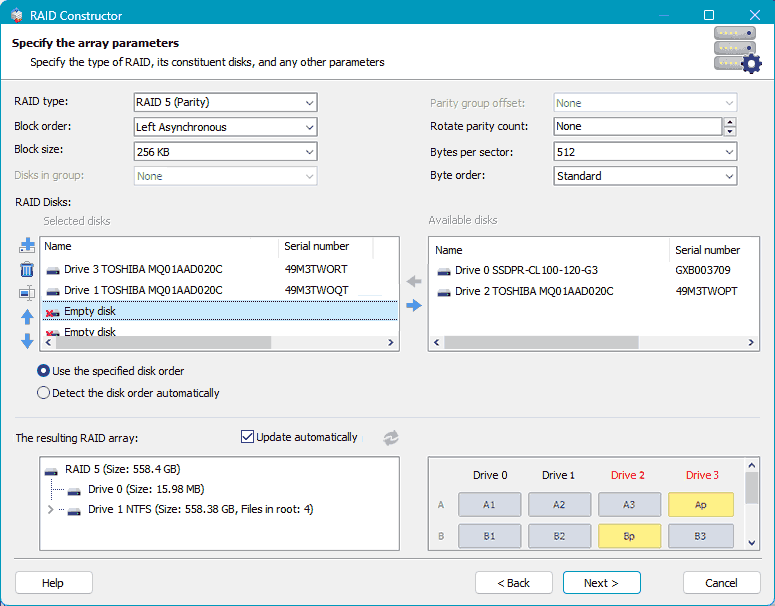
L’array apparirà ora tra le altre aree di ricerca per il recupero dati. Selezionalo e segui gli stessi passaggi descritti sopra per il rilevamento automatico del RAID.